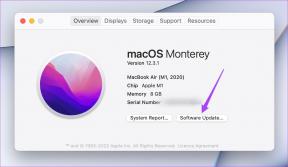Dapatkan Peringatan Desktop, Pintasan Keyboard untuk Spotify di Windows
Bermacam Macam / / February 10, 2022
Spotify mungkin tidak terkalahkan dalam hal koleksi musik tetapi tidak memiliki fitur-fitur canggih dari pemutar musik. Beberapa waktu yang lalu kami menunjukkan kepada Anda bagaimana Anda bisa mengintegrasikan equalizer ke Spotify untuk keluaran suara yang lebih baik dari speaker Anda dan kami akan mengambilnya dari sana hari ini, dan meningkatkan Spotify sedikit lebih banyak dengan menggabungkan tombol pintas dan menambahkan pemberitahuan desktop untuk itu.

Menggunakan pemberitahuan desktop dan global dukungan hotkey seseorang dapat dengan mudah melacak trek 'sekarang diputar' dan mengubahnya tanpa meninggalkan apa pun yang sedang mereka kerjakan. Toastify adalah aplikasi bagus untuk Windows yang memungkinkan hal ini.
Toastify untuk Windows
bersulang hadir sebagai penginstal 32-bit tetapi dapat diinstal pada komputer 64-bit juga. Instalasi sangat sederhana dan setelah Anda berhasil menginstal alat, jalankan menggunakan pintasan yang dibuat di desktop atau di Start Menu. Pastikan Spotify berjalan sebelum meluncurkan Toastify. Alat akan mulai diminimalkan di System Tray (sudut kanan bawah desktop). Untuk mulai mengonfigurasi alat, klik kanan ikon Toastify di System Tray dan klik tombol
Opsi pengaturan.
Ada tiga set pengaturan di Toastify. Yang pertama - Pengaturan Umum - menangani perilaku Toastify sehubungan dengan Spotify dan Windows. Di sini Anda dapat mengonfigurasi apakah Toastify harus dimulai secara otomatis dengan Windows dan haruskah itu meluncurkan Spotify saat dimulai. Satu hal yang saya suka di sini adalah Templat Papan Klip. Dengan menggunakannya, Anda dapat dengan mudah menempelkan lagu yang sedang Anda dengarkan di aplikasi apa pun menggunakan global tombol pintas.
Penampilan Bersulang
Pengaturan kedua Roti panggang memungkinkan Anda mengonfigurasi jendela notifikasi kecil yang muncul tepat di atas System Tray setiap kali Spotify mengubah trek. Dalam pengaturan Toast, Anda dapat mengontrol tampilan kotak notifikasi seperti waktu fade out, warna, ketebalan, dan dimensi keseluruhan.

Anda juga dapat mengurangi transparansi roti panggang menggunakan tiga penggeser di samping warna atas, bawah, dan tepi serta mengelola transparansi masing-masing elemen ini satu per satu.

Toastify Pintasan Keyboard Untuk Spotify
Akhirnya pintasan keyboard. Dalam Pengaturan tombol pintas Anda cukup mengaktifkan atau menonaktifkan global opsi hotkeys dan konfigurasikan bagaimana masing-masing dari mereka harus dipicu. Secara default semua hotkeys akan dinonaktifkan dan Anda harus mengaktifkannya satu per satu dengan memeriksanya. Berikut adalah daftar defaultnya hotkeys disediakan oleh Toastify.
- Ctrl + Alt + Atas = Putar/Jeda
- Ctrl + Alt + Bawah = Berhenti
- Ctrl + Alt + Kanan = Lagu berikutnya
- Ctrl + Alt + Kiri = Lagu sebelumnya
- Ctrl + Alt + M = Bisukan aktif/nonaktif
- Ctrl + Alt + Halaman Naik = Volume naik
- Ctrl + Alt + Halaman Turun = Volume turun
- Ctrl + Alt + Spasi = Tampilkan roti panggang
- Ctrl + Alt + S = Tampilkan Spotify
- Ctrl + Alt + C = Salin informasi trek ke clipboard
- Jika salah satu dari konflik ini dengan global yang ada hotkey dikonfigurasi di komputer Anda, Toastify akan menunjukkan garis bawah kuning tepat di bawah kotak centang dari konflik tombol pintas.

Anda kemudian harus mengubahnya dengan mengganti pengubah atau kunci literal. Itu Salin tombol pintas Informasi Track adalah salah satu yang dapat digunakan untuk dengan cepat menyalin informasi trek yang sedang diputar pada aplikasi apa pun seperti yang kita bahas di bawah Pengaturan Umum.
Kesimpulan
Jadi, silakan dan coba Toastify. Saya yakin Anda akan menyukai gagasan manajemen trek yang lebih baik yang diputar di Spotify tanpa meninggalkan aplikasi yang sedang Anda kerjakan.
Terakhir diperbarui pada 07 Februari 2022
Artikel di atas mungkin berisi tautan afiliasi yang membantu mendukung Guiding Tech. Namun, itu tidak mempengaruhi integritas editorial kami. Konten tetap tidak bias dan otentik.